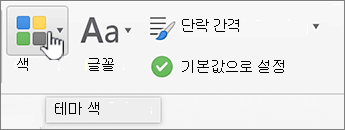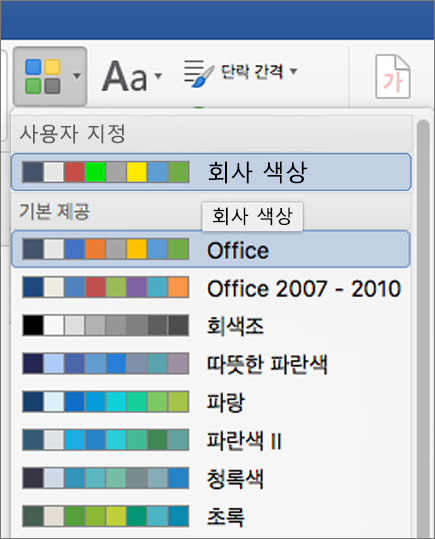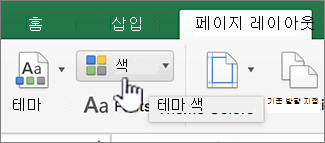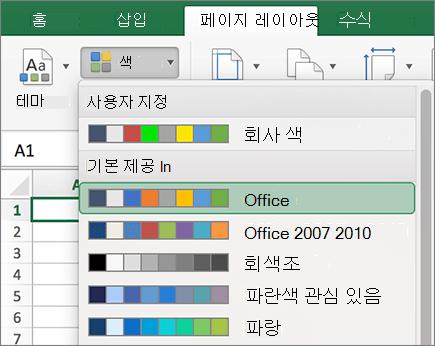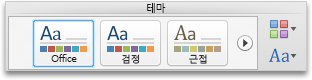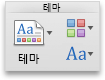참고: 이 문서는 곧 사용이 중단됩니다. "페이지를 찾을 수 없음" 문제를 방지하기 위해 알고 있는 링크를 제거하고 있습니다. 이 페이지에 대한 링크를 만든 경우 링크를 제거해 주세요. 그러면 웹을 연결된 상태로 유지하겠습니다.
조직의 색 구성표에 맞게 Word 및 Excel 테마 색을 사용자 지정하거나 아이디어나 분위기를 전달할 수 있습니다.
PowerPoint에서 사용자 지정 색 구성표( 테마 색 )를 만들면 다른 Office 응용 프로그램에서 사용할 수 있습니다. PowerPoint 테마 색에 대한 자세한 내용은 PowerPoint에서 사용자만의 테마 만들기를 참조하세요.
Word
참고: 테마 색은 스타일을 적용하여 텍스트 서식을 지정할 경우 보다 효과적으로 작동합니다.
-
새 테마 색을 적용할 문서를 엽니다.
-
보기 메뉴에서 게시 모양을 클릭합니다.
-
디자인 탭에서색을 클릭합니다.
-
만든 사용자 지정 색 테마 또는 기본 제공 색 구성표를 클릭합니다.
Excel
참고: 테마 색은 스타일을 적용하여 텍스트 서식을 지정할 경우 보다 효과적으로 작동합니다. 스타일을 적용하는 방법에 대한 자세한 내용은 셀 스타일 적용, 만들기 또는 제거를 참조하세요.
-
새 테마를 적용할 통합 문서를 엽니다.
-
페이지 레이아웃 탭의테마 아래에서색을 클릭합니다.
-
만든 사용자 지정 색 테마 또는 기본 제공 색 구성표를 클릭합니다.
Word
PowerPoint에서는 테마 색이라고 하는 사용자 지정 색 구성표를 만들고 이를 다른 Office 응용 프로그램에서 사용할 수 있습니다.
참고: 테마 색은 스타일을 적용하여 텍스트 서식을 지정할 경우 보다 효과적으로 작동합니다.
-
새 테마 색을 적용할 문서를 엽니다.
-
보기 메뉴에서 게시 모양을 클릭합니다.
-
홈 탭의 테마에서 색을 클릭한 다음 만든 테마 색을 클릭합니다.
Excel
PowerPoint에서는 테마 색이라고 하는 사용자 지정 색 구성표를 만들고 이를 다른 Office 응용 프로그램에서 사용할 수 있습니다.
참고: 테마 색은 스타일을 적용하여 텍스트 서식을 지정할 경우 보다 효과적으로 작동합니다. 스타일을 적용하는 방법에 대한 자세한 내용은 셀 스타일 적용, 만들기 또는 제거를 참조하세요.
-
새 테마를 적용할 통합 문서를 엽니다.
-
홈 탭의 테마에서 색을 클릭한 다음 만든 테마 색을 클릭합니다.